现代教育技术视频实验报告
- 格式:doc
- 大小:228.00 KB
- 文档页数:4
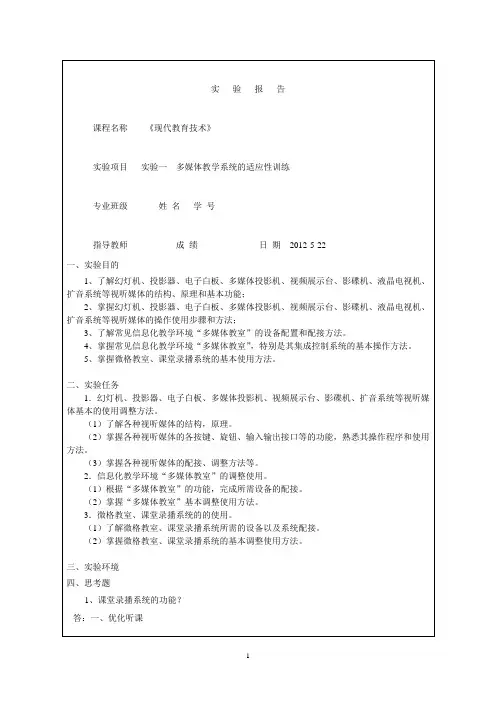
实验报告课程名称《现代教育技术》实验项目实验一多媒体教学系统的适应性训练专业班级姓名学号指导教师成绩日期2012-5-22一、实验目的1、了解幻灯机、投影器、电子白板、多媒体投影机、视频展示台、影碟机、液晶电视机、扩音系统等视听媒体的结构、原理和基本功能;2、掌握幻灯机、投影器、电子白板、多媒体投影机、视频展示台、影碟机、液晶电视机、扩音系统等视听媒体的操作使用步骤和方法;3、了解常见信息化教学环境“多媒体教室”的设备配置和配接方法。
4、掌握常见信息化教学环境“多媒体教室”,特别是其集成控制系统的基本操作方法。
5、掌握微格教室、课堂录播系统的基本使用方法。
二、实验任务1.幻灯机、投影器、电子白板、多媒体投影机、视频展示台、影碟机、扩音系统等视听媒体基本的使用调整方法。
(1)了解各种视听媒体的结构,原理。
(2)掌握各种视听媒体的各按键、旋钮、输入输出接口等的功能,熟悉其操作程序和使用方法。
(3)掌握各种视听媒体的配接、调整方法等。
2.信息化教学环境“多媒体教室”的调整使用。
(1)根据“多媒体教室”的功能,完成所需设备的配接。
(2)掌握“多媒体教室”基本调整使用方法。
3.微格教室、课堂录播系统的的使用。
(1)了解微格教室、课堂录播系统所需的设备以及系统配接。
(2)掌握微格教室、课堂录播系统的基本调整使用方法。
三、实验环境四、思考题1、课堂录播系统的功能?答:一、优化听课录播室内环境安静、灯光柔和、音响效果好,并配置高级的液晶投影仪,何况看不到听课老师,一切就像平时一样。
而听课老师通过单向玻璃能清楚地看到教室的一举一动,高保真的音响将教室的声音同步传来,哪怕钢笔碰到桌面的声音也能听到。
同时也可通过笔记本进行同步观看,其实通过设置在局域网内也能同步观看课堂直播,这样就大大增加听课的人数,也就是校内有网络有电脑的地方均能听课,这样就极大效能地拓展听课范围,不再受地点的约束,优化听课效果。
二、易于反思平时教学,老师很难对课堂的细节,特别是不足之处进行及时的了解和反馈,而通过录播系统,授课老师在课后即能看到当堂课的录像资料,也可刻下来,或传到学校为每位老师配置的个人FTP上,这样就会发现整节课的所有细节。
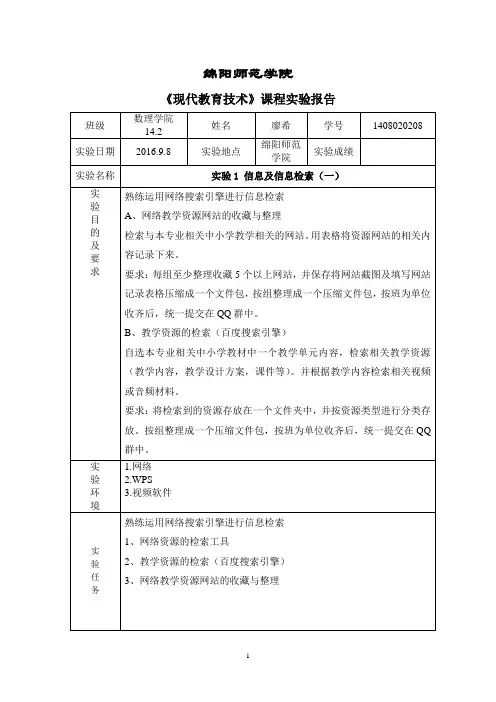
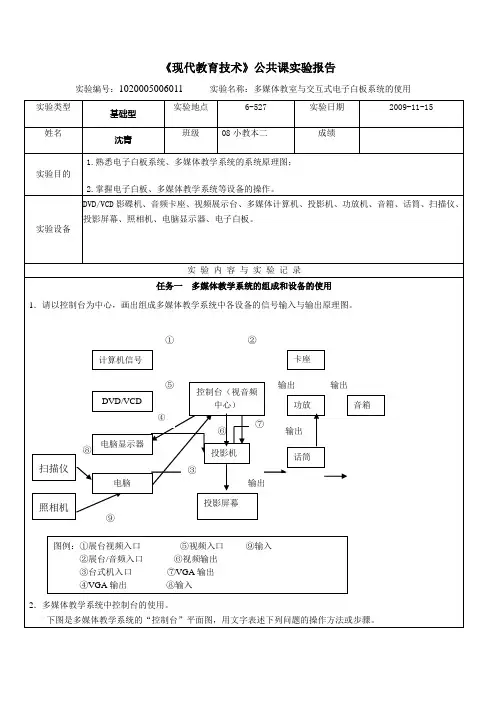
《现代教育技术》公共课实验报告
实验编号:1020005006011实验名称:多媒体教室与交互式电子白板系统的使用
问题1.如果需要投影出DVD 中的视频和音频信号,需要的操作是:先按下集中控制系统控制面板的“视频”,再按下多媒体投影机面板或遥控器上的“source ”键,使多媒体投影机的输入源信号为“视频”。
问题2.如果将视频展台的内容投影到屏幕上,需要的操作是 : 先按下集中控制系统控制面板的“展台” ,再按下多媒体投影机面板或遥控器上的“source ”键 。
问题3.现在屏幕上展示的是台式机的内容,如果需要展示笔记本电脑中的内容,需要的操作是:将笔记本电脑通过数据线插入控制台,然后再按下集中控制系统控制面板上的“笔记本电脑”,再按下多媒体投影机面板或遥控器上的“source ”键
任务二 电子白板的使用
1. 画出交互式电子白板的系统构成与信号传输原理图
交互式电子白板 电子笔
计算机
USB 连接
信息存储
投影仪
影像
信号输入。
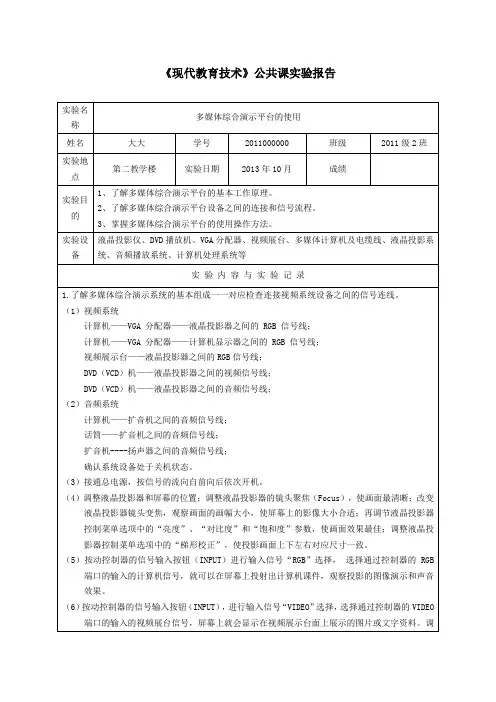
![关于现代教育技术实践报告[范本]](https://uimg.taocdn.com/949792eb29ea81c758f5f61fb7360b4c2e3f2a00.webp)
关于现代教育技术实践报告[范本] 随着现代经济的高速发展,实物投影、计算机等先进的现代化信息多媒体相继步入课堂,一种全新的教育方式正向我们走来,现代教育技术实践报告。
作为21世纪的教师,如何能够紧跟高速发展的信息时代,把现代教育技术有效运用于课堂教学,是我们亟待解决的问题。
联合国教科文组织国际21世纪教育委员会也指出新技术使人类进入信息传播全球化的时代;它们消除了距离的障碍,正十分有效地参与塑造明日的社会。
以个人电脑、网络技术和多媒体技术为主要内容的现代技术革命的出现,为教学方式与教学模式的变革提供了新的物质基础。
现代教育技术为提高教学质量、扩大教学对象、变革教学方式提供了物质支撑。
面对知识经济、信息社会的来临,国际竞争日趋激烈,国家之间的竞争本质就是知识创新的竞争和人才的竞争。
培养具有创新精神和实践能力的学生是学校教育肩负的历史使命。
但是,以知识教学为中心的传统教育仍存在着重理论学习轻实践锻炼、重知识传授轻能力培养的倾向。
为了适应时代的要求,培养学生的创新精神和实践能力,使学生具有筛选信息、获取信息、鉴别信息、处理信息、创造信息的能力,为终身学习和终身发展奠定基础,就必须改革传统教育。
急需加强课堂教学与应用现代教育技术的整合,把信息技术与教育教学有机结合,实现教育方式、教学方式、学习方式的根本变革,从而推动教育活动和课堂教学改革创新,有效地促进学生自主学习、协作学习、探究性学习,进而培养学生自主获取知识的能力。
“现代教育技术”课程是培养学生掌握现代教育技术基本理论知识和技能,使其能够熟练掌握学习资源和学习过程的设计、开发、运用、管理与评价,同时具备一定的在新技术领域从事教学媒体和教学系统创新的能力。
主要包括现代教育技术理论基础,掌握教育技术学研究方法,具备现代教育技术思想、方法和手段,解决现实教育教学问题的能力。
包括学习需要分析、学习内容分析、学习者分析、现代教学环境的设计与开发、教学策略的选择、教学媒体的使用、教学评价等能力。
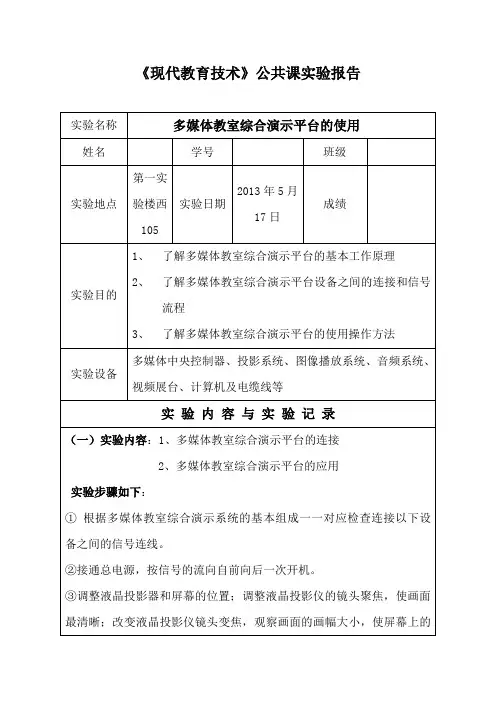
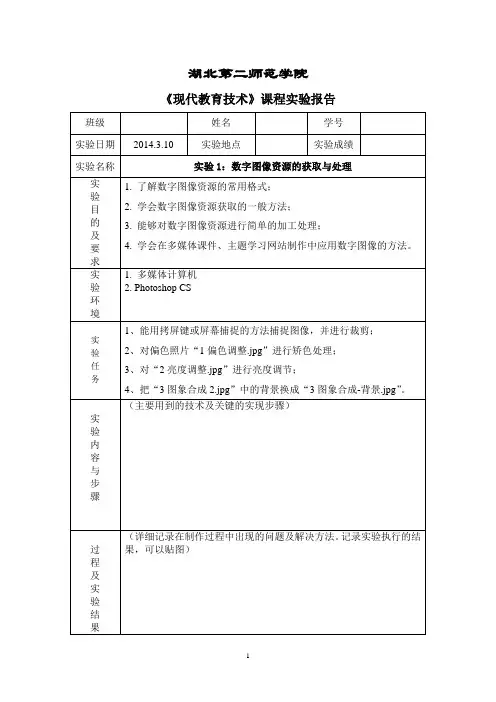
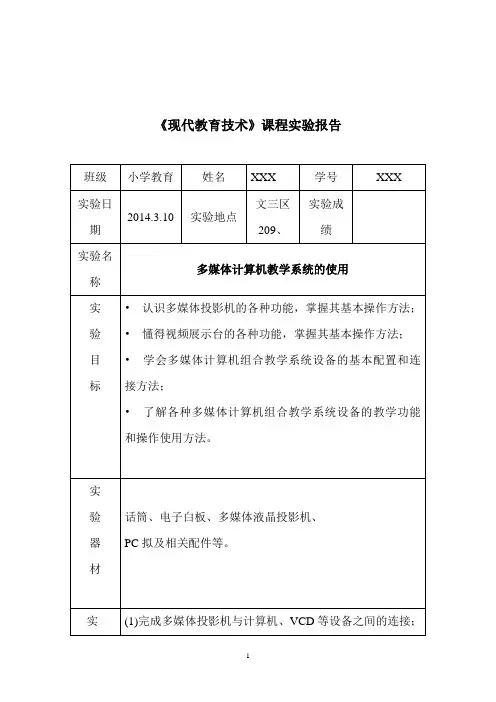
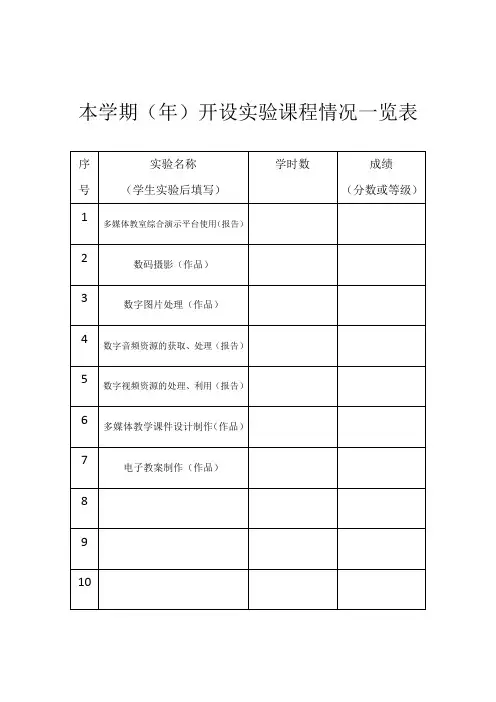
本学期(年)开设实验课程情况一览表实验报告1实验名称多媒体教室综合演示平台的使用实验地点2教实验日期2015-3-10 成绩实验目的1.了解多媒体教师综合演示平台的基本工作原理;2.了解多媒体教室综合演示平台设备之间的连接和信号流程;3.掌握多媒体教室综合演示平台的使用操作方法。
实验设备DVD/VCD影碟机、视频展示台、多媒体计算机、投影机、功放机、音箱、话筒、扫描仪、投影屏幕、照相机、电脑显示器实验内容与实验记录1、了解有哪些设备及其名称:分别是主机、显示器、数字展示台、VGA分配器、DVD影碟机、液晶投影仪、投影屏幕。
2、以上这些设备是怎样连接的:如下图所示3、信号类型:数字信号、模拟信号。
4、数字展示台的简单操作:(1)开关机:打开数字展示台电源开关,按下展示台面板上的电源按钮,数字展示台面板上的电源指示呈红色。
图像播放结束后,按信号的流向反方向依次关机,最后切断总电源。
(2)放大、缩小按钮调节展示对象在投影画面中的大小。
利用“亮度+”、“亮度-”可以调节投影对象的亮、暗程度。
(3)数字展示台在投影文稿、图片和不透明实物时应该选择侧灯照明,而投影透明实物时应该选择底灯照明。
投影幻灯片负片的时候,画面会出现非正常影像,可以按下展示台上的“负片”按钮使影响正常。
5、液晶投影仪的简单操作:开关机(关机时采用二次关机法)、信号切换(按input按钮进行信号切换)。
6、电子白板是怎样接如这套装备的:采用USB接口,接入主机。
实验报告2实验内容:制作一段约 100 秒的带背景音乐朗诵录音。
实验步骤:1.连接耳机和话筒到声卡(实验室已准备好)分别将话筒的插头和耳机的插头分别插到声卡的相应插孔上(注意现在有很多带有话筒的耳机,具有两个插头,一个是话筒的,一个是耳机的,分别插到声卡的相应插孔上即可)。
2.安装windosXP系统得录音机。
3.启动录音机——录音(如图1)图1 录音机窗口4.正式录音A.点击录音按钮,对着麦克风进行自我介绍,直到完为止,并按下停止安钮;每次录音最长可以录入 60 秒长度,但是可以多次按下录音键,每次得到60 秒的声音,累计在一起,就是很多分钟的声音了。
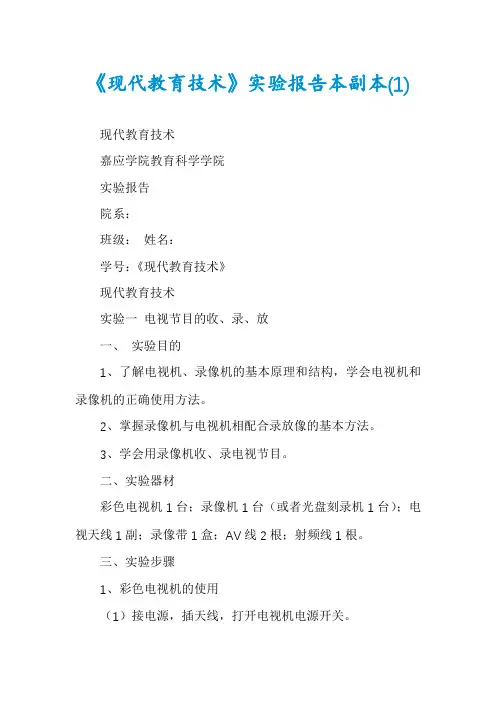
《现代教育技术》实验报告本副本(1)现代教育技术嘉应学院教育科学学院实验报告院系:班级:姓名:学号:《现代教育技术》现代教育技术实验一电视节目的收、录、放一、实验目的1、了解电视机、录像机的基本原理和结构,学会电视机和录像机的正确使用方法。
2、掌握录像机与电视机相配合录放像的基本方法。
3、学会用录像机收、录电视节目。
二、实验器材彩色电视机1台;录像机1台(或者光盘刻录机1台);电视天线1副;录像带1盒;AV线2根;射频线1根。
三、实验步骤1、彩色电视机的使用(1)接电源,插天线,打开电视机电源开关。
(2)调谐。
将电视机调谐到当电视台播放的电视频道上。
①用节目增/减键(P△/P )选择电视机频道;按下菜单(MENU)键,屏幕进入主菜单显示;用节目增/减键选中“预置"(使其成为红色)。
②按下声音增/减(V+/V-)键,进入"预置"菜单显示;用节目增/减键置"AFT" 为"关"。
③用节目增/减键选中"波段"(使其成为红色),用声音增/减(V+/V-)置于"波段",选择波段。
④用节目增/减键选中"手动调节";连续按下声音增或减键(V+或V-)进行搜索,或选中"自动调节"、"半自动调节"进行搜索,当调到电视机屏幕上出现所要选的电视节目时, 按下MENU 键两次,回到正常画面。
(3)对比度、亮度调节。
调节电视机的对比度和亮度,使图像层次分明,亮度适中。
(4)色饱和度、色调的调节。
调节要适当,不能太淡,也不能太深,常以人物面部肤色为准。
(5)音量调节。
根据观看人数多少,调至能听清电视伴音为止。
现代教育技术电视机前后面板视图录像机前面板视图现代教育技术录像机后面板视图2、录像机与电视机连接放像(1)接线。
用AV同轴电缆将录像机的视频/音频输出插口与电视机的视频/音频输入插口连接。
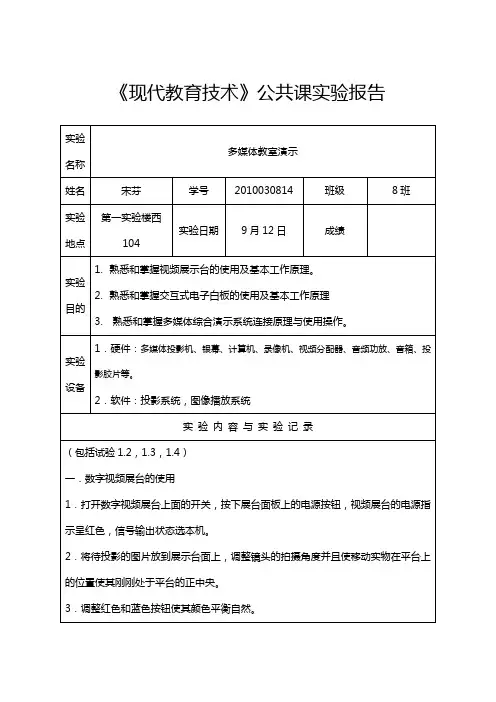
现代教育技术实验报告《现代教育技术》公共课实训报告实训名称(一)多媒体教室综合演示平台的使用姓名学号班级实训地点第1实验楼西104实训课时2成绩实训目的(1)了解多媒体综合演示平台的基本工作原理。
(2)了解多媒体综合演示平台设备之间的连接和信号流程。
(3)掌握多媒体综合演示平台的使用操作方法。
(4)了解数字视频展台的基本工作原理。
(5)掌握数字视频展台的使用操作方法。
实训设备投影系统、图像播放系统、视频展台、VAG分配器、计算机、数字视频展台、液晶投影机及连接电缆等。
实训内容与过程记录一、实验内容1、多媒体教室综合演示平台的连接。
2、多媒体教室综合演示平台的应用。
3、数字视频展示台与图像呈现系统之间的设备连接。
4、数字视频展示台的基本使用训练。
二、实验方法步骤1、打开计算机电源开关,启动显示器,等待计算机已完全启动在进行下一步操作。
2、打开投影机,待投影机预热以后,找到切换信号的按钮,将信号切换到电脑输入端,这时可以看到投影机投放出来的影像是电脑屏幕上面显示的内容。
3、打开DVD播放机,稍等一会再按“出仓”,放入碟片,再将碟片送进去,等待读碟。
将图像呈现系统的信号切换到DVD输入端,即可看到图像呈现系统投放的是DVD播放的内容。
4、从外观上看,一台数字展示台基本的构成包括“摄像头“、和“演示平台“两部分。
摄像头通过臂杆与演示平台连接,演示平台但是为了实现更好的应用,还需要一些拓展设备,共同构成一台完整和完善的产品。
如控制面板(遥控器)、辅助照明(上部和底部)、视音频输入/输出、计算机接口等等。
5、双侧灯的主要作用是照明不透光材料的文档,可调节亮度和角度。
底灯的作用是在使用透明材质的文档时提供照明。
6、顶部摄像头可以旋转,所以可以多方位查看,配合截屏功能非常好用。
7、图像呈现系统上有一个旋钮可以调节清晰度,当画面出现模糊时建议使用。
三、多媒体教室综合演示平台的连接显示器RGB液晶投影机VGA分配器RGBRGBDVD影碟机Video视频展示台RGB实训小结(体会)在本次实训中你学到了什么?主要收获有哪些?答:我在这次实训中学到了多媒体教室综合演示平台的基本操作,虽然对其功能尚未完全认识,但是已经可以在正常的教学中使用它们。
实验报告3实验名称数字视频资源的处理、利用实验地点3教403实验日期2015-4-02 成绩实验目的1.掌握常用的几种数字视频格式间的转换;2.熟悉 Windows Movie Maker 的使用。
实验设备1. 多媒体电脑、音箱、配音话筒,耳机,VCD 等视频素材;2. Windows 7、WinAVIVideoConverter、Windows Movie Maker实验内容与实验记录实验内容:制作一个长度约 5 分钟的 MTV。
实验步骤:1.数字视频的格式转换(1)素材准备制作 MTV 需要音乐、图片和视频,音乐以 MP3 格式为主,可在网络下载;图片事先按要求处理好(可使用power point),特别要考虑长宽比,要尽量与视频比例相同。
如视频是 VCD 格式,则只需在 Windows 系统中将文件的后缀名从“*.DAT”改为“*.MPG”,如视频是 DVD、3gP、rm 和 rmvb 等流媒格式,则需要先转换成 wmv 或 MPG。
(2)视格式转换格式工厂是Windows系统自带的格式转换工具软件。
2.数字视频的非线性编辑视频的非线性编辑软件很多,对于非专业者来讲最简单方便的是 Windows 系统自带的Movie Maker,从开始菜单——〉所有程序——〉Windows Movie Maker,图1 Windows Movie Maker窗口(1)设置和导入素材:在制作 MTV 之前,先对输出 MTV 属性进行设置,单击“工具”菜单中的“选项”子菜单,在弹出的对话框中根据需要设置要输出的视频属性,纵横比一般与原视频素材纵横比相同,如图 2 所示。
图 2 Movie Maker 的视频属性对话框导入已转换成 wmv 或 MPG 格式的视频和图片、MP3 音乐文件(主题曲),这时导入或捕获的素材就显示在左侧的“素材区”。
(2)编辑先将(主题曲)MP3 音乐文件从素材区拖入最下面的“时间轴”上,点击左侧的导入素材区的视频素材,右侧大的剪切窗口可直观地对素材剪切(分段),将分段后需要的视频拖入“时间轴”上。
实验报告3
实验
名称
数字视频资源的处理、利用实验
地点
3教403实验日期2015-4-02 成绩
实验目的1.掌握常用的几种数字视频格式间的转换;
2.熟悉 Windows Movie Maker 的使用。
实验设备1. 多媒体电脑、音箱、配音话筒,耳机,VCD 等视频素材;
2. Windows 7、WinAVIVideoConverter、Windows Movie Maker
实验内容与实验记录
实验内容:制作一个长度约 5 分钟的 MTV。
实验步骤:1.数字视频的格式转换
(1)素材准备
制作 MTV 需要音乐、图片和视频,音乐以 MP3 格式为主,可在网络下载;
图片事先按要求处理好(可使用power point),特别要考虑长宽比,要尽量与视
频比例相同。
如视频是 VCD 格式,则只需在 Windows 系统中将文件的后缀名从
“*.DAT”改为“*.MPG”,如视频是 DVD、3gP、rm 和 rmvb 等流媒格式,则需要
先转换成 wmv 或 MPG。
(2)视格式转换
格式工厂是Windows系统自带的格式转换工具软件。
2.数字视频的非线性编辑
视频的非线性编辑软件很多,对于非专业者来讲最简单方便的是 Windows 系统自带的Movie Maker,从开始菜单——〉所有程序——〉Windows Movie Maker,
图1 Windows Movie Maker窗口
(1)设置和导入素材:
在制作 MTV 之前,先对输出 MTV 属性进行设置,单击“工具”菜单中
的“选项”子菜单,在弹出的对话框中根据需要设置要输出的视频属性,纵横比一般与原视频素材纵横比相同,如图 2 所示。
图 2 Movie Maker 的视频属性对话框
导入已转换成 wmv 或 MPG 格式的视频和图片、MP3 音乐文件(主题曲),这时导入或捕获的素材就显示在左侧的“素材区”。
(2)编辑
先将(主题曲)MP3 音乐文件从素材区拖入最下面的“时间轴”上,点击左侧的导入素材区的视频素材,右侧大的剪切窗口可直观地对素材剪切(分段),将分段后需要的视频拖入“时间轴”上。
这里要注意视频画面内容和动感节奏要与音乐匹配。
(3)配音
点“时间轴”最左侧上视频标记,使之变为;这样视频与原有的同步声音连接取消(分离)。
如图 3 所示。
图 3 Movie Maker 的“时间轴”
用鼠标点住原视频的音频,弹右键,可改变音量大小或使其静音。
配音可配剪好的音乐,如图4所示。
图 4 音频编辑对话框
也可点击“编辑区最左上角的话筒,即弹出“旁白”对话框;可对视频进行讲说旁白了;如图 5所示
图 5 “旁白”对话框
(4)字幂、特效
点击最左侧的“电影任务”下拉菜单中“编辑电影”中的子菜单,如图 S9-8 示。
可完成片头、片尾、过渡特效等任务。
图 6 Windows Movie Maker 界面中的电影任务档
(5)视频输出
点击最左侧的“电影任务”下拉菜单中“编辑电影”中的子菜单,如图 S9-8 所示。
一般是“保存到我的计算机”。
在弹出的对话框中选择输出路径和适当
的压缩比(压缩比越大文件越小质量越差),文件名以自己的学号命名;如图
S9-9 所示。
图 5-9 保存电影向导输出影片的时间与影片长度(时间)、计算
机性能有关,一般时间都较长。